学生Word电子报刊制作
用WORD如何制作电子报刊

用WORD如何制作电子报刊随着办公自动化的进展,利用计算机排版技术编辑制作电子报、简报也很普及了。
这里我们就教您如何利用word来制作电子报,比如,制作一个要紧内容是安全防火的电子报。
1) 制作手抄报的过程a) 稿件的筹集与选取巧妇难为无米之炊,要制作电子报,先要有一定数量的稿件素材,并从题材、内容、文体等方面考虑,从中选择有代表性的稿件,进行修改,操纵稿件字数与稿件风格。
b) 版面的设计先要确定纸张的大小,然后在纸面上留出标题文字与图形的空间,然后把剩余空间分割给各个稿件,每个稿件的标题与题图的大概位置都要心中有数。
同时要注意布局的整体协调性与美观性。
c) 文本的输入整体框架建立好后,就能够在相应的位置输入稿件的内容了。
假如预留的空间小了,放不下稿件的所有内容,能够适当调整一下预留空间的大小,也能够对稿件进行适当的压缩。
d) 格式的设置在正文都输入进去之后,能够把标题文字与正文的字体、字号、颜色等进行设置,有些标题文字能够考虑用艺术字,正文也能够进行竖排版。
然后在适当的位置插入图形,并进行相应的处理,如水印效果等,也能够利用绘图工具绘制图形,要注意调节图形的大小与比例,同时设置好围绕方式与叠放次序。
e) 搜索剪辑作为一份比较好的电子报,不但要有优秀的稿件,合理的布局,同时也要有合适的图片。
通常说来,电子报所配的题图,要为表现主题服务,因而图片内容要与主题相贴近或者有关。
如何才能找到合适的图片呢?Office2003能够帮我们忙。
假如您的硬盘空间足够大,能够将Office2003完全安装,这样您就有了近万张图片能够选择。
里面题材很丰富,完全能够满足我们的要求。
我们能够这样在电子报中插入所要的图片:单击“插入”菜单,选择“图片”项,单击“剪贴画”命令,弹出“插入剪贴画”对话框。
我们在“搜索剪辑”文本框内输入想要查找的主题,比如“安全”,敲一下回车,看与安全主题有关的剪贴画全都找到了。
单击滚动条看一下后面的图,再单击“继续查找”图标,翻到下一页。
电子报刊制作步骤

电子报刊制作第一课时简单的版式规划1、搜集整理图文素材2、版式规划(1)打开word,新建文件:(2)执行“文件”——“页面设置”,打开页面设置对话框3、资料的筛选与分页(1)复制资料(2)人工分页①将光标移动到需要分页的位置②执行“插入”——“分隔符”命令,在打开的“分隔符”对话框中选择“分隔符类型”中的“分页符”选项后单击“确定”按钮。
4、用艺术字突出各民族名称(1)、插入艺术字①执行“插入”——“图片”——“艺术字”命令;②在打开的“艺术字库”对话框中选择一种艺术字样式,单击“确定”按钮。
打开“编辑‘艺术字’文字”对话框;③在“编辑‘艺术字’文字对话框”中,输入要显示的艺术字文字后,单击“确定”按钮。
(2)设置艺术字版式(艺文混排)在“艺术字”工具栏,单击“文字环绕”按钮,在弹出的菜单中,选择需要的文字环绕方式。
(3)对艺术字进行调整①调整艺术字旋转角度和大小②更改艺术字的现状③更改艺术字的颜色第二课时图文混排一、制作报刊封面1、插入图片(1)确定插入的后,执行“插入”——“图片”——“来自文件”命令,打开“插入图片”的窗口;(2)在“查找范围”下拉列表框中选择图片所在的位置。
(3)单击窗口右上角的“视图”按钮,打开试图列表菜单,选择“缩略图”选项。
(4)选择所需要的图片文件后,单击“插入”按钮。
2、对图片进行调整(1)调整图片大小。
(2)设置图片的文字环绕方式。
(3)调整图片的旋转角度。
(4)调整图片颜色3、设置图片叠放层次(1)、选择要改变层次的图片;单击鼠标右键,打开快捷菜单;(2)、选择“叠放次序”子菜单中相应选项;4、图片组合(1)选择多张图片:单击word窗口下方的绘图工具栏中“选择对象”按钮,鼠标变为“箭头”形状,拖动鼠标将多张图片圈选。
(2)组合图片:在选中的图片上单击鼠标右键,在打开的快捷菜单中执行“组合”——“组合”命令。
图片组合为一个整体。
利用word制作电子报刊的教案
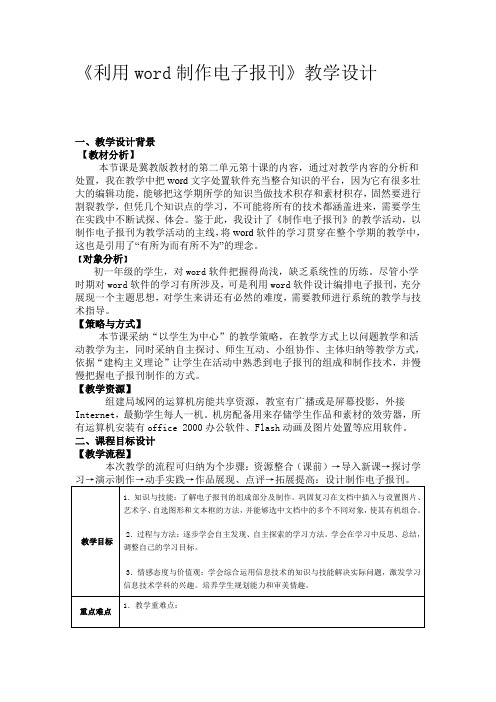
《利用word制作电子报刊》教学设计一、教学设计背景【教材分析】本节课是冀教版教材的第二单元第十课的内容,通过对教学内容的分析和处置,我在教学中把word文字处置软件充当整合知识的平台,因为它有很多壮大的编辑功能,能够把这学期所学的知识当做技术积存和素材积存,固然要进行割裂教学,但凭几个知识点的学习,不可能将所有的技术都涵盖进来,需要学生在实践中不断试探、体会。
鉴于此,我设计了《制作电子报刊》的教学活动,以制作电子报刊为教学活动的主线,将word软件的学习贯穿在整个学期的教学中,这也是引用了“有所为而有所不为”的理念。
【对象分析】初一年级的学生,对word软件把握得尚浅,缺乏系统性的历练。
尽管小学时期对word软件的学习有所涉及,可是利用word软件设计编排电子报刊,充分展现一个主题思想,对学生来讲还有必然的难度,需要教师进行系统的教学与技术指导。
【策略与方式】本节课采纳“以学生为中心”的教学策略,在教学方式上以问题教学和活动教学为主,同时采纳自主探讨、师生互动、小组协作、主体归纳等教学方式,依据“建构主义理论”让学生在活动中熟悉到电子报刊的组成和制作技术,并慢慢把握电子报刊制作的方式。
【教学资源】组建局域网的运算机房能共享资源,教室有广播或是屏幕投影,外接Internet,最勤学生每人一机。
机房配备用来存储学生作品和素材的效劳器,所有运算机安装有office 2000办公软件、Flash动画及图片处置等应用软件。
二、课程目标设计【教学流程】本次教学的流程可归纳为个步骤:资源整合(课前)→导入新课→探讨学五、课程设计反思1.表现教学内容的综合性依照这学期的教学内容及任务安排,从学生的实际情形动身,对本学科知识的挑选进行了综合的处置与应用,有效地达到了系统性的学习和单元知识整合的教学目标。
2.表现学习方式的开放性在教学活动中,以“电子报刊”的制作展开教学,明确学习任务,计划学习进度,使学生变被动型学习为主动型学习,让他们在实践与探讨中学习和同意挑战性的学习任务。
电子报制作方法

第一步启动“Word 2003”(其他版本操作类似),新建一个名为“电子板报”的Word文档。
单击窗口左下角的“Web 版式视图”按钮,将Word窗口切换到Web版式视图模式,接着单击菜单“格式→背景→填充效果”按钮,打开“填充效果”窗口并切换到“纹理”选项卡;再根据电子板报的主题选择与之对应的一种纹理作为背景(如图1)。
第二步单击菜单“插入→图片→艺术字”按钮,打开“艺术库”并选中一种自己喜欢的艺术字,选择好字体并设计好文字的大小、颜色,最后单击“确定”按钮。
第三步单击Word窗口中“自选图形”旁边的下拉箭头,在出现的菜单中打开相应的子菜单就可以添加相应的自选图形了(如图2)。
素材添加设置好了电子板报的版面,我们只需要将自己整理好的文字、图片等素材“填”到相应的板块就可以。
素材的添加,方法如下:第一步单击菜单“插入→文本框→横排”命令,插入一个文本框,输入一段文字素材并调整好文本框的大小。
第二步将已经编辑好文字内容的文本框移动到电子板报的第一个板块——圆角矩形板块内(如图3),调整自选图形“圆角矩形”的大小,使之正好能容下我们插入的文本框,最后同时选中圆角矩形和文本框,右击之,选择“组合→组合”命令,将它们组合到一块。
装饰美化经过以上步骤,电子板报的制作接近尾声,想让自己的作品更完美,装饰美化这一环节是必不可少的。
在电子板报单独留出的小板块内,添加上一些个人信息(如图3),这样电子板报看起来就比较专业。
在电子板报版块与板块之间,相信会有不少空隙,如果空着,就会显得比较松散。
建议大家插入一些简单的自选图形,这不但弥补了板块之间比较松散的缺憾,而且也起到了美化效果。
完成了电子板报的装饰美化,其整体效果就出来了,如果你有兴趣的话也赶快试试吧!小提示添加自选图形时,我们尽可能地添加不同样式的;同样,设置自选图形格式时,也要设计地灵活多样一些,只有这样电子板报的整体效果才会显得比较活泼。
1、设计制作报头:报头包括报刊名称、主办单位、期刊号、主编、发行日期、期刊数、邮发代号、版数等。
学生Word电子报刊制作

点工程。
至2000年底, 素。
杀死空气中的病菌和微生物,对人类有一定保健作用。
森林是天然制氧厂。
氧气是人类维持生命的基本条件,人体每时每刻都要呼吸氧气,排出二氧25平方米的草地就能把一个人呼吸出的二氧化碳全部吸收,供给所森林是天然的消声器。
噪声对人类的危害随着交通运输业要使消声有好的效果,在城里,最少6-15米间为宜。
森林改变低空气流,有防止风沙和减轻洪灾、涵养水源的作用。
自然环境与我们的生活是 密切相关的,特别是森林吨。
世界罕见的白色老虎白 牦 牛近批物芳草地一起学电脑第三版长时间闪烁字体的制作在中也可制作闪烁字,但PowerPoint中的闪烁效果也只是流星般地闪一次罢了。
要做一个可吸引人注意的连续闪烁字,可以这样做:在文本框中填入所需字,处理好字的格式和效果,并做成快速或中速闪烁的图画效果,复制这个文本框,根据想要闪烁的时间来确定粘贴的文本框个数,再将这些框的位置设为一致,处理这些文本框为每隔一秒动作一次,设置文本框在动作后消失,这样就成功了。
保护眼睛巧妙设置让屏幕字体更大大家都知道显示器的刷新率和分辨率越高,屏幕上显示的字体就越精细,显示效果也就越好。
但是许多朋友经常会遇到这样的问题,分辨率提高后屏幕上的字体变小了,看起来很费劲。
那么如何能做到分辨率提高但字体的比例却不会变小呢?其实很简单,以一台三星的17英寸显示器为例,它在85Hz的刷新率下能达到1024×768的分辨率。
一般情况下85Hz的刷新率几乎就没有什一定要保护好自己的眼睛呀!。
第十三课 word制作电子小报

主题
电
报头
子
小
导读栏
报
报眉 素材:
文字
的
图片
组
素材:
成
图片
元
标题
素
正文
2、电子手抄报制作步骤
确定主题 搜集素材
整理素材
整体布局
版面设计
制作 修 改
评价
完成
3、电子板报的制作
圣诞节(Merry Christmas)马上就要到了,让我们以“圣诞
节”为主题,在WORD中制作如下电子板报:
3、电子板报的制作
第三步:文档的排版
2、段落排版: 格式工具栏按钮或格式段落, 打开“段落”对话框; “段落”对话框:段落缩进、 特殊格式、段前段后距离、行距、 对齐方式
第三步:文档的排版
本案例中板报的各部分文字及段落排版如下:
1、基督教徒的盛节——圣诞节:标题方正舒体,四号,加粗,梅红,居中;正文华文行楷, 五号,首行缩进2字符,两端对齐。
Page 15
第一步
设置页边距,设置页面方向为横向;
页面设置:单击Βιβλιοθήκη 件—>页面设置1、在弹出对话框中设计上下左右 页边距及页眉页脚边距;
2、在“纸型”标签中设置纸型和 方向。
返回
第二步
利用文本框输入文字:
1、输入文本框 插入文本框,或使用绘图工具栏上按钮;
2、移动文本框到相应位置: 选定文本框,光标放在边框处,箭头成黑十字时拖拽;
1、我们班 参与做过黑板报的同学有多少? 2、手抄报呢?
常见的传统宣传小报有黑板报,手抄报等;科技发 达的今天,我们越来越讲究环保以及高效,那么我 们有没有更好的方法制作高效环保的宣传小报呢?
使用word制作电子报

在弹出的对话框中,输入书 签名,点击“添加”。
添加标题
添加标题
添加标题
点击“插入”选项卡,选择 “超链接”。
添加标题
添加书签:选择需要添加书 签的位置,点击“插入”选
项卡,选择“书签”。
添加标题
返回文档,选择需要添加书 签的位置,点击“引用”选 项卡,选择“交叉引用”。
检查和修改错误
检查拼写和语法 错误
分享和发布电子报
将电子报保存为 PDF或Word格式
通过电子邮件或 云存储分享电子 报
在网站上发布电 子报,供用户在 线浏览或下载
将电子报打印出 来,邮寄给用户
05
注意事项
保持内容简洁明了
避免使用过多复杂格式和排版
尽量使用图片和图表来辅助说 明
保持段落简短,避免长段落和 堆砌文字
突出重点内容,使用粗体、斜 体或下划线等标记
设计版面布局
确定版面尺寸和布局 选择合适的纸张和打印选项 调整页面边距和分栏 添加页眉、页脚和页码
02
创建电子报
新建Word文档
打开Word软件
选择“文件”菜 单中的“新建” 选项
在新建文档中选 择“空白文档”
保存文档并命名
设置页面属性
选择纸张大小和方向
设置页边距
定义纸张背景色
确定分栏数量和栏间 距
20XX
使用Word制作电子报的步 骤
汇报人:XX
目录
01
准备工作
02
创建电子报
03
编辑电子报
04
发布电子报
05
注意事项Biblioteka 01准备工作确定主题和内容
确定电子报的主题和目的
收集相关资料和素材
用WORD制作电子报刊

《用WORD制作电子报刊》教学案例
平罗四中王媛
教学目标:
1.知识与技能:
A.了解制作报刊的基本过程
B.能说出构成电子报刊的基本要素
C.熟悉规则式和不规则式两种版面结构,并能合理运用。
D.能够画出版面布局草图,并根据草图利用文本框、自选图形等技术设计版面。
E.能够灵活运用艺术字、文本框、自选图形等方式呈现信息。
2.过程与方法:
A.通过介绍制作手抄报的过程,归纳总结出制作报刊的一般过程。
通过观察一般报纸的基本组成,归纳总结出电子报刊的基本要素。
通过对两种版面结构的分析及画出版面布局草图,归纳总结设计版面的思想与方法。
B.通过小组合作制作电子报刊,提高合作能力,根据主题确定信息需求,实现信息的获取、筛选、整理、加工、发布;通过自评、互评及展示与交流,对自己和他人的信息活动过程和结果进行较为合理地评价,提高信息素养。
3.情感态度价值观:
体验版面设计的技术在电子报刊中的魅力,激发学习兴趣和创作欲望,增强创新意识,逐步提升学生的信息素养和审美情趣。
能遵守信息活动的法律法规,健康地、负责任地使用信息。
教学重点:
1.制作报刊的一般过程
2.报刊的基本要素及规划设计版面。
3.用文本框、自选图形、艺术字等技术制作电子报刊。
教学难点:
1.合理的规划设计版面。
2.插入自选图形、文本框、艺术字等对象格式的设置。
教学方式:
1.任务驱动的教学模式
2.观察法、体验式、合作学习
教学过程:。
用WORD制作电子报刊

任务一:认识电子报刊
• 1.什么是电子报刊
电子报刊是指运用各 类文字、绘画、图形、图 像处理软件,创作出的电 子报。电子报刊应含有报 名、刊号、出版单位或出 版人、出版日期、一定的 内容版面及导读栏等组成 部分。
2.报刊的基本要素
1、报头:报刊名、刊号、出版人、 出版日期、期数等。
2、报眼:即导读栏。
3、报体:除报头、报眼以外的部分
3.作品欣赏 A B C D
• 教师提问:(出示不同版 面结构的报刊)从版面形 式上看你认为哪个比较好, 通过学生体验不同版式的 作品,由于它们各有所长, 你能说出他的各部分。 (报头、报眼、报体)
任务二:完成电子报刊的制作
• 以《爱我( )班》为主题, 作品必须完整,有必要的 电子报刊的所有要素,版 面风格与表现形式多样化, 富于创意,整体图文并茂, 与主题和谐统一。
中学生电子报刊应该如何制作

中学生电子报刊应该如何制作?1.准备知识:选题、收集文字、图片素材、规划版面我们要知道什么是电子报刊,它是指运用各类文字、绘画、图形、图像处理软件,参照电子出版物的有关标准,创作的电子报或电子刊物。
也就是说电子报应该含有(真实或虚拟的)报名、刊号、出版单位或出版人、出版日期、版面数(4版以上)及导读栏等报纸刊物所应包含的有关要素。
同时要给学生观看欣赏优秀的电子报刊,激发起学生们的创作热情。
我们要根据日常生活积累的知识确定报刊名称,决定反映那一方面的内容,比如说反映环境保护、科普常识、校园生活、2008年北京奥运等。
选好题以后,上网用百度等搜索相关的文字、图片资料,并下载保存到自己建的文件夹里。
同时也要写出自己独特的见解、心得。
1.3要根据电子报刊的内容,设计规划版面,并画出报刊的大致轮廓。
动手制作:巧妙运用文本框、艺术字、图片运行Word程序,并根据设计的版面进行页面设置:纸型、方向、页边距。
设置好以后我们可以利用绘图工具栏的功能制作或浓墨重彩或清静淡雅风格的电子报刊。
我在以前的指导学生制作电子报刊时发现,如果直接输入文本或插入图片,那么在以后调整版面布局会遇到很大的困难,如何解决这个问题呢?使用下面的技巧不但能解决这个难题,而且会使我们制作的电子报刊充满变化、妙趣横生:技巧一:在文本框存放文字和插入图片、剪贴画,根据自己的爱好设置文本框格式:填充色和线条的颜色,并根据文字的多少、图片的显示效果随时调整文本框的大小。
技巧二:充分利用在自选图形添加文字、艺术字作标题,使电子报刊版面不再单调。
技巧三:利用自选图形做图片的边框(操作步骤:在自选图形上单击右键选添加文字后插入图片即可)。
使自己的作品充满艺术品位。
起到意想不到的效果。
技巧四:如果使用下载的边框图案,在文本框中插入边框图案后,再插入一个文本框。
这时要注意在设置文本框格式时把填充颜色设为“无填充色”,线条颜色设为“无线条颜色”。
这时的文本框就好像透明的塑料,我们添加文本就像直接添在边框图案上一样。
word排版技巧及报纸版面制作[1]
![word排版技巧及报纸版面制作[1]](https://img.taocdn.com/s3/m/ab5e6dc4360cba1aa811da45.png)
word排版技巧学习和工作中,发现学术资源共享途径、文献检索工具、文本编辑技巧、软件使用窍门都是非常重要的辅助工具,善于利用这些途径和技巧,广泛传承前人宝贵经验,往往会起到事半功倍的效果,也是打造学术交流与知识共享的重要平台。
自动缩进两个汉字我们中国人写东西都有段首空两个汉字?俗称低两格的习惯,如果每次都要在段首敲四个空格半角键,实在是太麻烦了,Word 2000为我们提供了更为方便的办法,选中所要设置缩进的段落,打开“格式”菜单中的“段落”设置,在“特殊格式”下拉框中选择“首行缩进”,在“度量值”中选择“2字符”。
当然,最方便的办法还是在默认模板中设置段落“首行缩进”为“2字符”。
删除行首行尾空格由于网页排版中的“低两格”都是通过插入空格来实现的,所以我们从网上拷贝下来的文章段落在Word 2000中进行段落重排时,由于我们已经设置了自动“首行缩进”两个汉字,再加上这两个全角空格,就成了段首四个汉字空格,手工进行删除实在是太麻烦,这时我们可以选中要去掉行首行尾空格的段落,然后按下工具栏中的“居中”按钮,使段落的对齐方式为居中,这时行首行尾的空格就都被去掉了,最后再按“左对齐”按钮,使段落恢复原来的对齐方式。
删除空行对于文章中的空行,手工删除也是一件很麻烦的事情,其实想一下空行的特点,也就是多个“段落标记”连在一起,那么我们用Word 2000的替换功能就可实现删除文章中的空行。
打开“编辑”菜单中的“替换”对话框,把光标定位在“查找内容”输入框中,按下“高级”按钮,选择“特殊字符”中的“段落标记”两次,在输入框中会显示为“︿p︿p”,在“替换为”输入框中用上面的方法插入一个“段落标记”,即“︿p”,然后按下“全部替换”按键,可删除单行的空行,对于多行空行,可进行重复替换,直到删除全部的空行为止。
WORD里边怎样设置每页不同的页眉?如何使不同的章节显示的页眉不同?分节,每节可以设置不同的页眉。
文件–页面设置–版式–页眉和页脚–首页不同word中怎样让每一章用不同的页眉?怎么我现在只能用一个页眉,一改就全部改了?在插入分隔符里,选插入分节符,可以选连续的那个,然后下一页改页眉前,按一下”同前”钮,再做的改动就不影响前面的了。
《用WORD制作电子报刊》
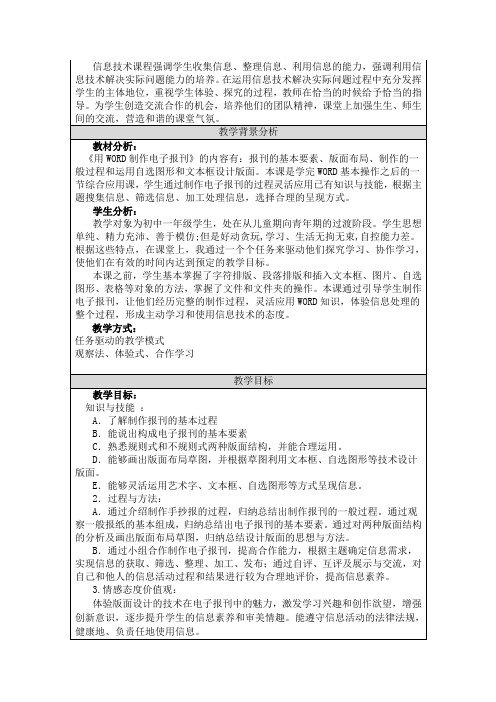
教学重点: 1. 制作报刊的一般过程 2. 报刊的基本要素及规划设计版面。 3. 用文本框、自选图形、艺术字等技术制作电子报刊。
教学难点: 1.合理的规划设计版面。
2.插入自选图形、文本框、艺术字等对象格式的设置。
教学流程图
导入新课
议
→
→
构建新知
→
拓展提高 ↑↑
相关知识介绍 实战演练
交流评
教学 阶段
布置任务三:按照自己的规划
草图,制作一份电子报刊。 活动要求:每个组员完成一个
页面,并填写自评表。组长负责 将本组组员的文件
存放到在本组组别命名的文件
夹中,最终通过 ftp 方式将作品
上传到本班文件夹中。
作品要求:
报头的要求:
(1) 报刊名称要醒目、突出重点并
吸引人
(2) 色彩、图案要和报刊表现的主
教学目标 教学目标: 1. 知识与技能 : A.了解制作报刊的基本过程 B.能说出构成电子报刊的基本要素 C.熟悉规则式和不规则式两种版面结构,并能合理运用。 D.能够画出版面布局草图,并根据草图利用文本框、自选图形等技术设计 版面。 E.能够灵活运用艺术字、文本框、自选图形等方式呈现信息。 2.过程与方法: A.通过介绍制作手抄报的过程,归纳总结出制作报刊的一般过程。通过观 察一般报纸的基本组成,归纳总结出电子报刊的基本要素。通过对两种版面结构 的分析及画出版面布局草图,归纳总结设计版面的思想与方法。 B.通过小组合作制作电子报刊,提高合作能力,根据主题确定信息需求, 实现信息的获取、筛选、整理、加工、发布;通过自评、互评及展示与交流,对 自己和他人的信息活动过程和结果进行较为合理地评价,提高信息素养。 3.情感态度价值观: 体验版面设计的技术在电子报刊中的魅力,激发学习兴趣和创作欲望,增强 创新意识,逐步提升学生的信息素养和审美情趣。能遵守信息活动的法律法规, 健康地、负责任地使用信息。
用word制作电子报刊教案
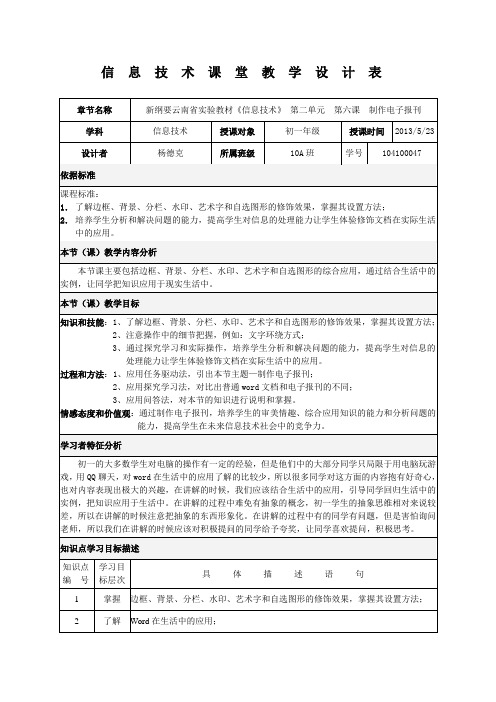
也对内容表现出极大的兴趣,在讲解的时候,我们应该结合生活中的应用,引导同学回归生活中的实例,把知识应用于生活中。在讲解的过程中难免有抽象的概念,初一学生的抽象思维相对来说较差,所以在讲解的时候注意把抽象的东西形象化。在讲解的过程中有的同学有问题,但是害怕询问老师,所以我们在讲解的时候应该对积极提问的同学给予夸奖,让同学喜欢提问,积极思考。
本课采用体验教学法,让学生自己发现和重组知识点,让学生形成自己的理解,不局限于课本的讲解,同时采用启发式的教学法,让学生积极思考,设置问题情景,为学生提供形成概括性的实例,发展学生的探究性的思维。
□普通教室 □实验室■多媒体教室 □网络教室 □其他:
课堂教学过程结构设计
教学
环节
教师的活动
学生的活动
教学媒体(资源)
过程和方法:1、应用任务驱动法,引出本节主题—制作电子报刊;
2、应用探究学习法,对比出普通word文档和电子报刊的不同;
3、应用问答法,对本节的知识进行说明和掌握。
情感态度和价值观:通过制作电子报刊,培养学生的审美情趣、综合应用知识的能力和分析问题的能力,提高学生在未来信息技术社会中的竞争力。
学习者特征分析
形象的演示
课前对学生的要求
学生有一定的操作经验,对word的基本操作有一定的认识。
板书设计
用word制作电子报刊:
(1)背景:格式背景填充颜色
(2)水印效果:格式背景水印
(3)边框:格式边框和底纹
(4)分栏:格式分栏
(5)艺术字和自选图形:插入图片
word电子报刊怎么做

Word电子报刊怎么做概述电子报刊是一种基于电子形式的期刊和报纸,其内容以文字、图片、音频和视频等多种形式呈现。
Word作为一款强大的办公软件,也可以用来制作电子报刊。
本文档将介绍如何使用Word来制作精美的电子报刊。
准备工作在开始制作电子报刊之前,我们需要做一些准备工作。
1. 安装Microsoft Office套件,并确保你拥有可用的Word应用程序。
2. 收集所需的内容,包括文章、图片、音频和视频等元素。
3. 准备一些样式和模板,以使电子报刊更加整齐和美观。
步骤第一步:创建新文档打开Word应用程序,点击“新建文档”按钮,创建一个新的空白文档。
第二步:设置页面布局在Word的页面布局中,我们可以设置页面的大小、纸张方向和页边距等属性,以适应电子报刊的展示需求。
- 在“布局”选项卡中,点击“大小”按钮,选择合适的页面大小,如A4纸。
- 在同一位置,“方向”按钮可以用来设置纸张的横向或纵向展示方式。
- 在“页边距”按钮中,可以设置页面的上、下、左、右的边距大小。
第三步:添加标题和页眉页脚一个好的电子报刊需要有一个吸引人的标题,并且需要在每一页上显示一致的页眉和页脚,以增加专业感。
- 在文档的开头,插入一个适当的标题,可以使用较大的字体和粗体来突出标题。
- 在每一页的页眉中,插入报刊的名称或logo,并在页脚中添加页码。
第四步:组织内容结构将收集到的内容按照逻辑顺序组织,并使用合适的标题、副标题和段落来展示。
可以使用Word的标题样式和段落样式来使整个报刊更具有结构性。
- 在Word的“开始”选项卡中,可以选择不同的标题样式,如一级标题、二级标题等,来设置文章的标题。
- 使用适当的段落格式,如首行缩进、行间距和字号等,来展示正文内容。
第五步:插入多媒体元素电子报刊的一个重要特点是可以插入多媒体元素,如图片、音频和视频等,来增加内容的丰富度和吸引力。
- 在Word的“插入”选项卡中,可以选择插入图片、音频和视频等多媒体元素。
用Word制作校园报

用Word制作校园报一、教学目标(一)知识目标通过综合前面章节所学Word软件的各种功能,制作一份电子报刊,展现自己的创造和想象,并且掌握利用Word软件制作电子报刊的一般步骤和方法。
(二)能力目标1、培养学生通过范例进行自主探究、创新能力;2、培养学生的相互学习、团结协作的精神;(三)情感目标1、培养学生在实践中体验探究学习、合作学习的乐趣,体会在信息课堂中创造的快乐;2、培养学生审美能力和审美情趣。
二、教学重点1、利用Word软件制作电子报刊的一般步骤(①选题与计划②版面布局);2、操作方法:①采集素材;②审查编辑;③管理素材;④排版美化。
三、教学难点1、通过自主探究,确定主体结构和选择素材;2、电子报刊的版面设计、排版以及美化版面四、教学方法和教学策略本节课采用“情景教学——任务驱动——小组协作——自主探究”的教学模式。
在整个教学过程中,教师只是组织者,是学生主动构建知识的引导者,通过引导、启发,学生开展自主学习、小组协作学习,进行“思考讨论——探究质疑——自主创新”的活动;五、教学过程(一)课前准备学生通过学习前面章节内容,已经基本掌握了Word的基本操作以及运用网络进行学习的能力,但是我们制作校园报刊时需要大量的图文资料,如果上课时让学生通过百度查找内容,势必要浪费大量的时间(我校一个班每星期仅一节课),我于是把这些准备时间放在课外活动时间,我有的放矢地引导他们作好准备,先确定报刊的主题,需要哪些资料、图片,确定目标后,才开始搜索合适的素材,如图片、表格以及文字材料等,否则漫无目的查找,就是在浪费时间,这样做为以后的编辑电子报刊作好铺垫。
(二)教学媒体多媒体网络教室。
(教师自备课件——校园报)(三)教学过程1、情景导入导入新课:先在大屏幕上投放出教师自制的一幅图文并茂的校园报(激发兴趣),学生马上兴奋了,都叫太棒了!这是教学的第一步——“情景导入”,使学生对编辑电子报刊有初步的认识和了解。
《Word制作电子报刊》教学设计
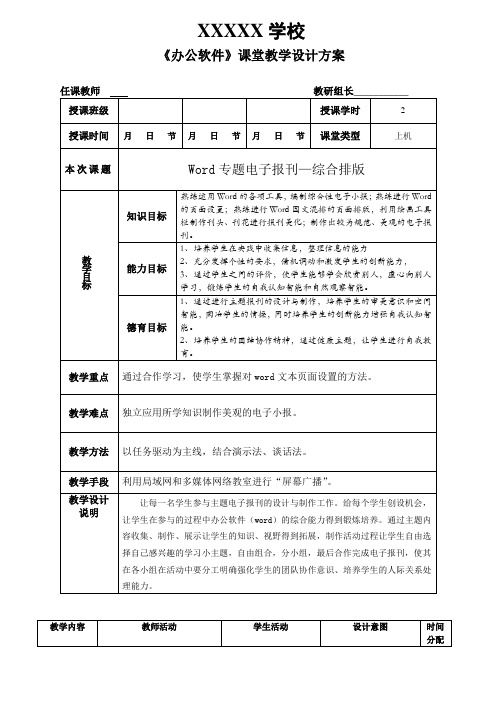
展示自己制作的完整作品,说出自己的设计思路及在制作中的心得,与同学共同交流。
同学间互相评价。
能客观、正确的评价,使学生更加准确的认识自己,帮助他们提高审美能力和自然观察智能,同时激发学生对办软课的兴趣
扩展训练
布置任务:学生制作一个有小印章的放假通知书。
学生可根据自己的理解互相来解决同学们提出的问题,共同体会发现学习的乐趣。
把课堂上发现的问题呈现给学生,让学生进行互助式的学习,增强自信心,提高学生自主学习的能力。
展示学生作品-刊花、刊头展示,强化技术要求,
强调技术要点:
1、页面设置:竖排或横排,页面宽窄要适中。2、文本框的运用――报刊内容通过文本框来排版定位3、在Word中制作艺术字、在自选图形来制作图片作为刊头、刊花,美化电子报刊作品。4、插入页脚页眉,输入电子报刊的相关信息。
学生独立完成十月宣传日电子报刊的制作,遇到问题可以求助身边的同学或者老师。
通过学生间对设计制作的作品交流,得到修改提和升的机会
提示帮助学生疏理设计思路。培养学生的自学能力
给每位学生提供独立思考和创作的机会,充分发挥学生的想象力和创造力,培养学生的自我认知智能、空间视觉智能。
展示作品-自我评价与互评相结合
能力目标
1、培养学生在实践中收集信息,整理信息的能力
2、充分发挥个性的要求,借机调动和激发学生的创新能力,
3、通过学生之间的评价,使学生能够学会欣赏别人,虚心向别人学习,锻炼学生的自我认知智能和自然观察智能。
德育目标
1、通过进行主题报刊的设计与制作,培养学生的审美意识和空间智能,陶冶学生的情操,同时培养学生的创新能力增强自我认知智能。
